- A+
一般来说,CPU和内存是最关键的资源,可以完全消耗掉。配置具有大量CPU和内存的vm通常会导致它们使用所有提供的资源,这会增加vmmem进程的高CPU和内存使用率。对此今天小编将为大家带来解决Win11出现vmmem高内存使用率的方法,我们一起来看看吧。
为什么vmmem在Win11中使用高内存?
计算机内存是 PC 最关键的组件之一。RAM(随机存取存储器)、ROM(只读存储器)和高速缓存是存储器的三种形式。
换句话说,当计算机在使用时,CPU会将需要操作的数据传输到内存中进行操作,然后在操作完成后传递结果。
WSL(Linux 的 Windows 子系统)即使在不需要时也会保留大量RAM。它可以消耗高达80%的可用内存。在当前的Windows迭代中,这已降低到50%,最大为8GB。
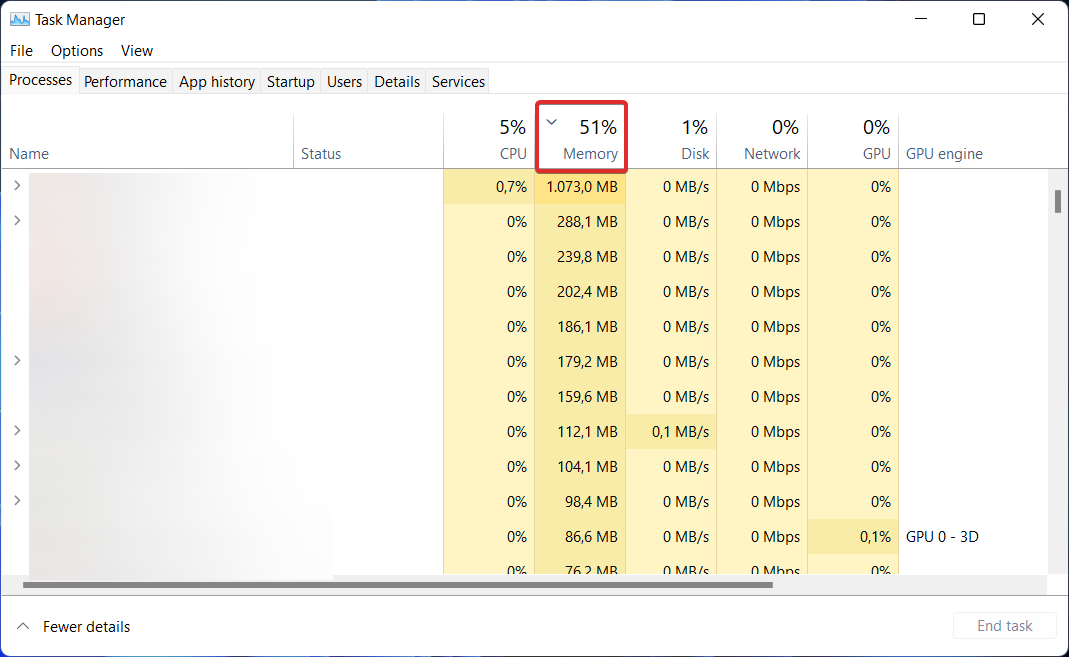
Win11中的vmmem与Docker的交互也存在问题。根据一些人的说法,Docker占用了高达70%的可用RAM,导致他们的机器显着变慢。
Vmmem负责虚拟机进程和内存管理。这意味着进程是虚拟机跳动的心脏,VM的所有活动和应用程序都在此发生。
在我们的日常生活中,虚拟机(VM)被广泛使用,它们需要使用主机系统资源,例如CPU、内存、存储和网络。
专家提示:某些 PC 问题很难解决,尤其是在存储库损坏或Windows文件丢失时。如果您在修复错误时遇到问题,则您的系统可能已部分损坏。我们建议安装Restoro,这是一种可以扫描您的机器并确定故障所在的工具。 单击此处下载并开始修复。
用户设置具有大量内存和 CPU 的虚拟机是vmmem需要大量内存的主要原因,因为这通常会导致他们消耗所有可用资源。
解决Win11出现vmmem高内存使用率的方法
1、重启Linux的Windows子系统
打开Windows搜索功能并在其中键入cmd。右键单击顶部结果并选择Run as administrator。
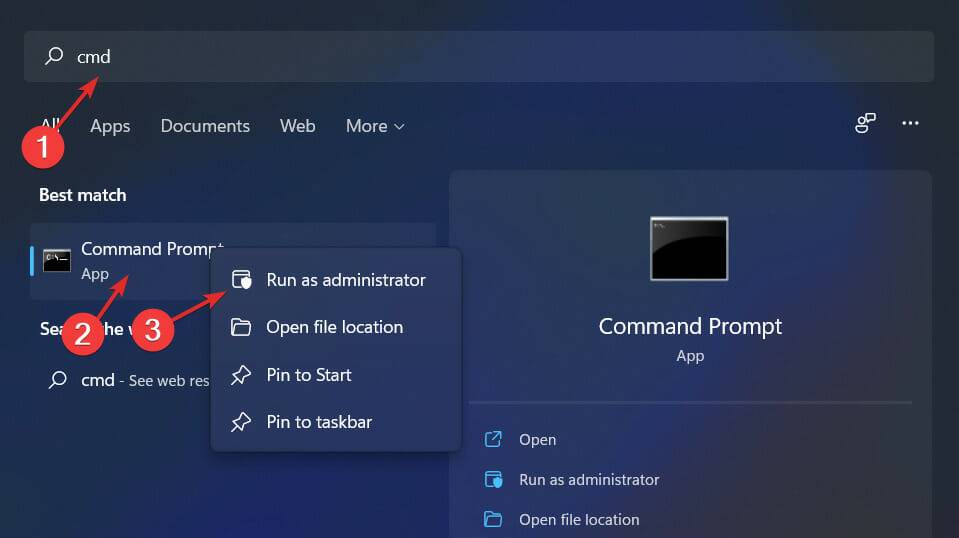
接下来,键入或粘贴以下命令以重新启动适用于Linux的Windows子系统,然后按Enter:wsl --shutdown
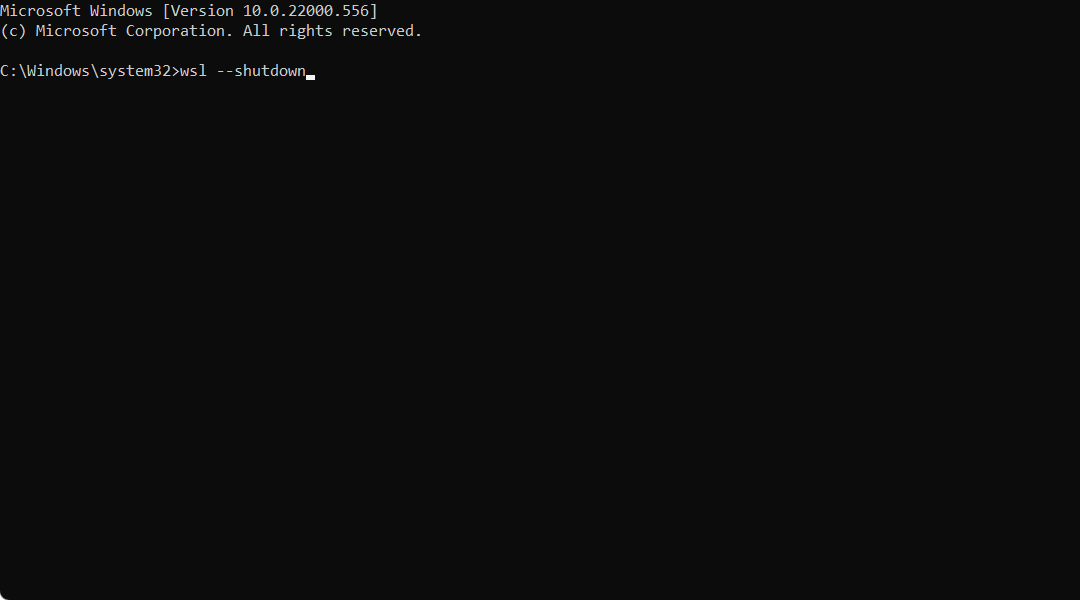
但是,如果该命令引发错误,请前往文件资源管理器并在搜索栏中输入以下路径:C:Usersyour-username.wslconfig
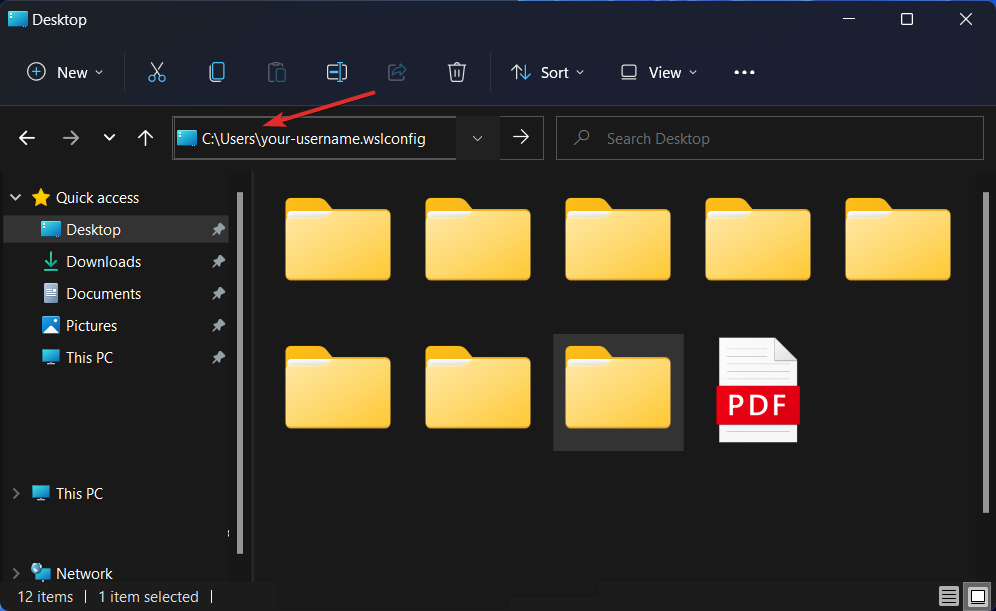
现在将以下文本添加到文件中并保存:[wsl2] guiApplications=false
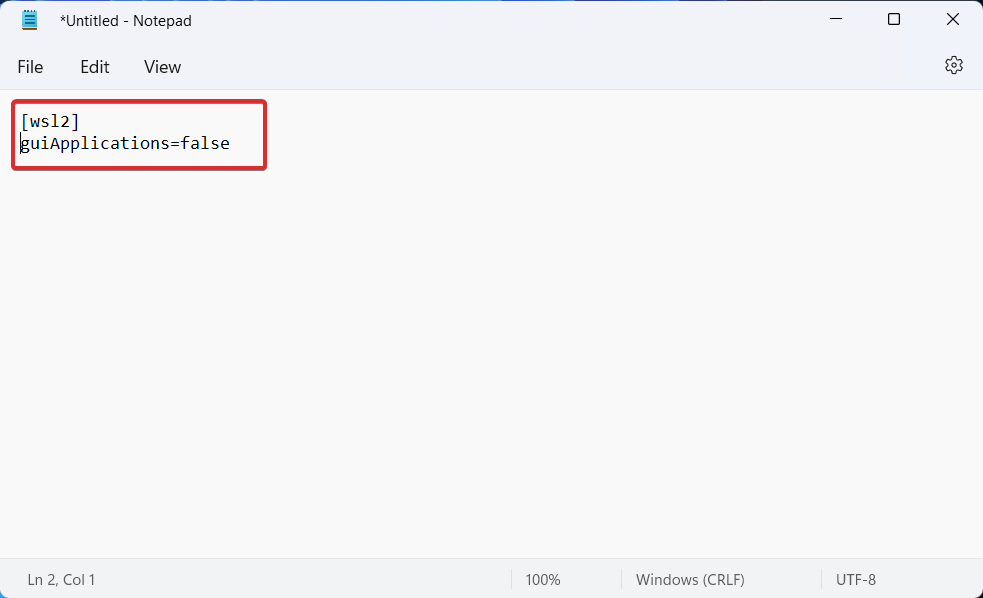
重新启动计算机以确保 WSL 将重新启动。请记住,如果您进行此修改,您将无法使用Linux GUI应用程序,除非您从文件中删除添加的行。现在应该解决Win11 vmmem高内存问题。
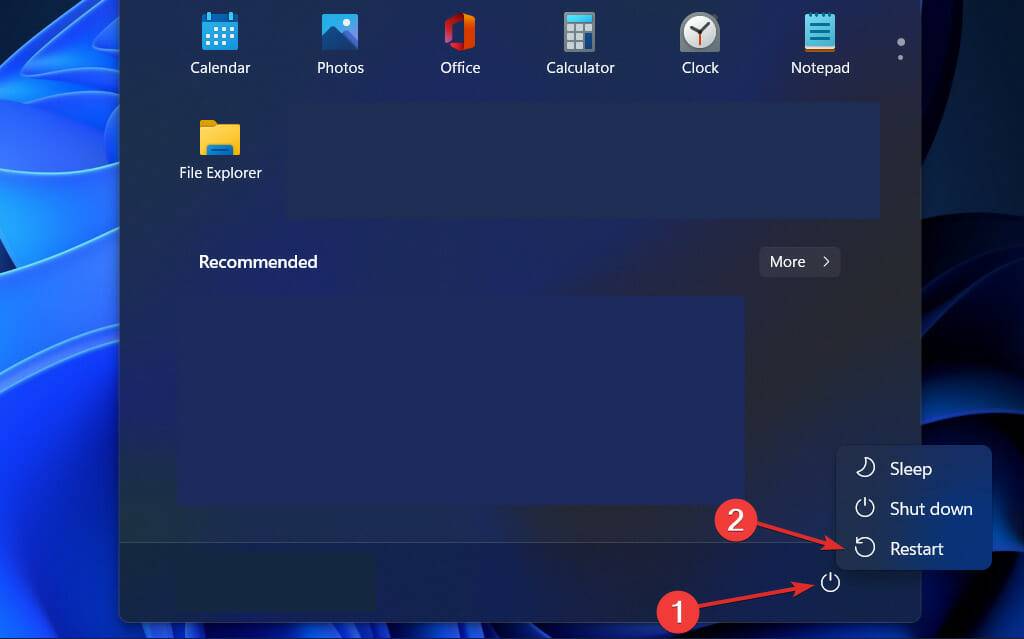
适用于Linux的Windows子系统(WSL)是Windows操作系统的一个组件,它允许您直接在操作系统上运行Linux文件系统以及Linux命令行工具和图形用户界面(GUI)应用程序。
2、限制内存使用
打开文件资源管理器并在搜索栏中输入以下路径:C:Usersyour-username.wslconfig
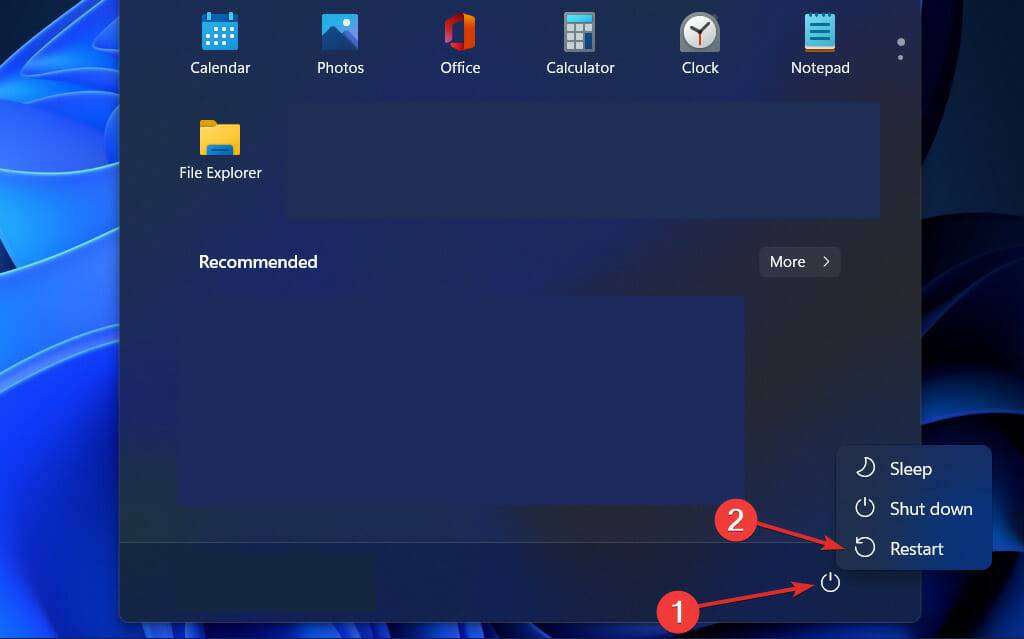
现在输入以下命令并保存文件。这将限制vmmem将使用的RAM量,从而解决vmmem高内存使用问题:[wsl2] memory=2GB
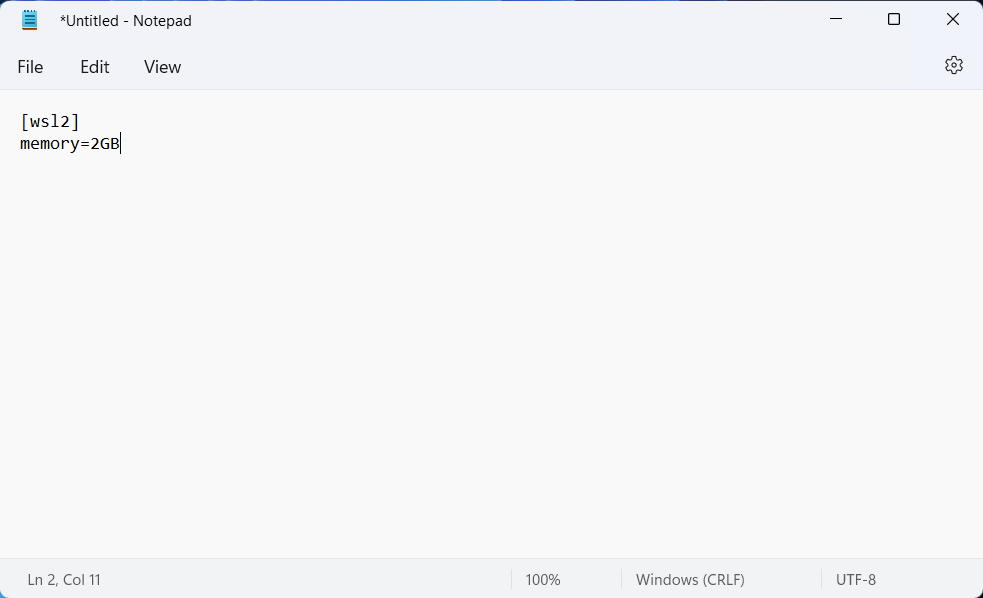
希望本文对遇到此故障的朋友有所帮助,如有需要可以在下方留言,进行互动,或者留下您的联系方式,方便沟通交流。欢迎大家分享经典维修案例,软件使用教程技巧等,投稿邮箱:smailmeng2018@163.com.斯维智能科技@恩腾技术圈 WWW.RVIBO.COM.
- 扫一扫关注抖音
-

- 扫一扫关注我们
-


![[系统教程]Win11语音输入无法使用解决方法](https://www.rvibo.com/wp-content/themes/begin/timthumb.php?src=https://www.rvibo.com/wp-content/uploads/2022/09/20220917080016-40.jpg&w=280&h=210&a=&zc=1)
![[系统教程]Win10快速访问无法取消固定怎么解决?](https://www.rvibo.com/wp-content/themes/begin/timthumb.php?src=https://www.rvibo.com/wp-content/uploads/2022/09/20220917080019-77.png&w=280&h=210&a=&zc=1)
![[系统教程]联想正版Win10系统_联想小新Windows10专业版64位官方下载](https://www.rvibo.com/wp-content/themes/begin/timthumb.php?src=https://www.rvibo.com/wp-content/uploads/2022/09/20220917080013-88.png&w=280&h=210&a=&zc=1)
![[系统教程]笔记本Win11系统里下载?最新的Win11笔记本系统下载](https://www.rvibo.com/wp-content/themes/begin/timthumb.php?src=https://www.rvibo.com/wp-content/uploads/2022/09/20220917080011-1.jpg&w=280&h=210&a=&zc=1)

